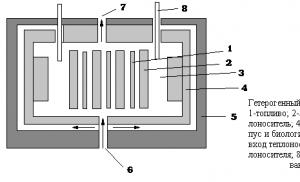Модуль спецификации из заказа для 1с 8.2. Справочник «Спецификации номенклатуры. Автоматическое заполнение данных спецификаций
При выборе функциональности программы, необходимо поставить флажок на закладке Производство:
В учетной политике на закладке Затраты указать, что будем заниматься выпуском готовой продукции:

Спецификация номенклатуры в 1С 8.3
Что такое спецификация? Это перечень материалов и их количество, требуемое для изготовления определенного вида продукции. Для каждого вида выпускаемой продукции можно создать спецификацию. Это ускорит ввод данных в базу 1С 8.3 при списании в производство материалов. Если при выпуске аналогичного вида продукции могут использоваться разные материалы, то необходимо создать несколько спецификаций.
Пример: ООО «Успех» занимается изготовлением мебели, выпускает продукцию с наименованием «Стол обеденный». Для изготовления одной единицы продукции, требуется следующий материал: доска 1,2 м², ножки 4 шт., шурупы 16 шт., крепеж 4 шт.
Где находится спецификация в 1с 8.3? Для создания спецификации выполним следующие действия: раздел Справочники → Товары и услуги → Номенклатура. Выбираем номенклатуру для которой будем создавать спецификацию. Далее выбираем Спецификации:

Указываем наименование спецификации и на какое количество выпускаемой продукции вводится материал:
- В приведенном примере установим на одну единицу продукции;
- В таблице Исходные комплектующие перечислим весь материал, который будем применять для производства продукции Стол обеденный.
- Также необходимо указать количество используемого материала:

Для выпуска стола обеденного будут использованы разные виды досок. Например, доска ясень, доска дуб и т.д., Создаем еще одну спецификацию:

На закладке спецификации видны все спецификации, созданные для этой продукции. И в зависимости из какого материала будет выпускаться готовая продукция в данный момент, выбираем ту или иную спецификацию:

Плановую цену готовой продукции рассчитывают на основании услуг сторонних организаций, норм расхода материалов, и т.п. Как правило, эти нормы указываются в технологических картах, разрабатываемых организациями самостоятельно.
Для фиксирования плановых цен в 1С 8.3 существует документ . Цена, зафиксированная документом, будет подставляться в документ Отчет производства за смену при выборе соответствующей номенклатуры. Раздел Склад → Цены → Установка цен номенклатуры. Создаем новый документ:

Важно! Необходимо помнить, что цена будет действовать с той даты, с которой оформлен документ Установка цен номенклатуры. В примере с 01.01.2016г.
Учет выпуска готовой продукции в 1С 8.3
По правилам бух.учета выпуск готовой продукции может вестись и с применением счета 40 «Выпуск продукции (работ, услуг)», и без применения данного счета. Такая возможность предусмотрена в базе 1С 8.3. Будем использовать счет 40 или нет – это необходимо отразить в учетной политике организации. Раздел Главное → Настройки → Учетная политика:

Далее закладка Затраты → Дополнительно. Если организация планирует учитывать отклонение фактической себестоимости продукции от плановой себестоимости, то необходимо поставить соответствующий флаг Учитывать отклонения от плановой себестоимости. В противном случае данный флажок устанавливать не требуется:

Для отражения выпуска готовой продукции в 1С 8.3 применяется документ . Используя данный документ, можно оформить следующие операции:
- Выпуск готовой продукции;
- Выпуск готовой продукции и .
При необходимости можно оформить только выпуск готовой продукции в документе Отчет производства за смену , где заполняем лишь закладку Продукция. Такой вариант заполнения может быть использован, когда за выпуск продукции отвечает, например, начальник цеха, а материал списывает другой сотрудник.
Пример. ООО «Успех» 01.07.2016г. изготовило два стола обеденных. Для изготовления использовались материалы, перечисленные в спецификации «Стол обеденный (дуб)»:

При проведении документа в учете отражается только факт выпуска готовой продукции. Списание материалов не происходит:

Тогда материалы необходимо списать документом Требование – накладная. В 1С 8.3 его можно создать на основании документа Отчет производства за смену . Документом будет списан материал, израсходованный на выпуск количества продукции, отраженного в отчете производства за смену:

Также данный документ можно создать из раздела Склад → Склад → Требования-накладные → Создать , если списание материалов в производство будет оформляться до выпуска готовой продукции.
При таком оформлении выпуска готовой продукции одним документом отражается факт выпуска готовой продукции и этим же документом отражается списание материалов. То есть в документе Отчет производства за смену нужно заполнить и закладку Продукция и закладку Материалы:

Закладку Материалы заполним при помощи кнопки Заполнить. Таким образом на закладке отразятся материалы согласно спецификации, указанной на закладке Продукция. При необходимости можно внести изменения, добавить или удалить какой-либо материал, изменить количество:

После проведения документа будет списан материал, указанный в документе и учтена готовая продукция. В дебете счета 43 будет отражена готовая продукция по плановой себестоимости:

Выпуск готовой продукции с использованием счета 40
Предположим, что согласно учетной политике для учета отклонения фактической себестоимости продукции от нормативной (плановой) себестоимости используется счет 40. Для этого в базе 1С 8.3 сделаем соответствующие настройки Учетной политики:

Для сопоставления данных воспользуемся примером, рассмотренным выше. Оформим документ Отчет производства за смену. Как и в предыдущем случае будем одним документом списывать материалы и отражать выпуск готовой продукции.
При таком способе учета после проведения документа по кредиту счета 40 увидим плановую себестоимость выпущенной продукции:

Операцией Закрытие месяца в 1С 8.3 в дебет счета 40 будет списана фактическая себестоимость выпущенной продукции. А по кредиту счета 40 будет отражено отклонение фактической себестоимости от плановой себестоимости:

Если фактическая себестоимость меньше запланированной себестоимости, то отклонение будет отрицательным. Иначе фиксируется положительное отклонение. В приведенном примере фактическая себестоимость 886,40 руб., а плановая – 3 000 руб., отклонение – 2 113,60 руб. Отклонение можно увидеть как в оборотно-сальдовой ведомости по счету 40, так и в справке-расчет себестоимости готовой продукции:

Согласно оборотно-сальдовой ведомости, программа 1С 8.3 зафиксировала отрицательное отклонение фактической себестоимости от плановой:

Расчет себестоимости готовой продукции в 1С 8.3
Для расчета себестоимости готовой продукции в базе 1С 8.3 выполним следующие действия: раздел Операции → Закрытие периода → Закрытие месяца:

В отчете Справка-расчет себестоимости выпущенной продукции и оказания услуг производственного характера видим фактическую себестоимость выпущенной продукции и отклонение фактической себестоимости от плановой. Данный отчет можно сформировать любым из способов приведенных ниже:

Или раздел Операции → Справки – Отчеты → Себестоимость выпущенной продукции и услуг. Здесь можем сформировать отчет за любой интересующий период:

Конфигурация: Бухгалтерия предприятия
Версия конфигурации: 3.0
Дата публикации: 24.09.2015
В программе 1С:Бухгалтерия 8.3 как и в редакции 8.2 есть возможность заполнения документа Отчет производства за смену с возможностью автоматического заполнения Спецификации номенклатуры по производимым позициям номенклатуры.
Первоначально нам потребуется заполнить Спецификацию номенклатуры в справочнике Номенклатуры. Для этого переходим в раздел Справочники и переходим в справочник Номенклатуры .

В справочнике номенклатуры нажимаем Создать . Мы будем создавать новую Номенклатуру в группе Продукция, для данной группы уже настроены Счета учета номенклатуры.

Мы создаем Номенклатуру Стеллаж Металлический, заполняем все пункты. Наименование, Входи в группу, Вид номенклатуры и переходим в Ещё... и там выбираем Спецификации.

На кнопку Создать мы создаем новую спецификацию для нашей позиции Номенклатуры.

Через кнопку Добавить или Подбор мы заполняем список Номенклатуры из которых состоит наше изделие. И заполняем нужное количество материалов для создание нашей позиции номенклатуры. А так же можно задать количество производимой номенклатуры за раз.

Спецификация изделия готова. Можно закрыть окна и перейти к производству готовой продукции. Заходим в Производство и выбираем Отчет производства за смену.

Создаем новый отчет производства за смену, в документе указываем Организацию, Склад, Счет затрат, Подразделение затрат и переходим в табличную часть документа для заполнения. В табличной части как раз выбираем наше изделие.
Количество
- количество производимых изделий
Плановая цена
- плановая цена может задаваться как сумму материалов на создание изделия или как реализационная стоимость. Данная цена помогает отследить увеличение или уменьшение издержек производства по сравнению с другими отчетами. Мы будем использовать для этого сумму материалов на производство 1го изделия.
Счет учета
- это счет учета Готовой продукции, в нашем случае это 43 Готовая продукция.
Номенклатурная группа
- ваша номенклатурная группа изделия
Спецификация
- в этом пункте выбираем спецификацию нашего изделия.
Если нам требуется задать издержки рабочей силы на производство продукции, то переходим в раздел услуги.

В разделе услуги заполняем Наш стеллаж.
Что бы задействовать счет 40, нам потребуется немного изменить Учетную политику предприятия. Заходим в учетную политику. И выбираем Учитывать отклонения от плановой себестоимости .
В данной статье рассмотрим создание сборочных спецификаций в 1С УПП (1С:Управление производственным предприятием), на примере объясним, где они используются.
Спецификация номенклатуры в УПП - это схема состава продукции. Другими словами, в спецификации номенклатуры отражаем то, что нужно потратить на выпуск продукции.
Новую спецификацию в 1С можно создать из справочника «Спецификации» (доступ к нему есть в интерфейсе «Управление производством», раздел «Номенклатура», подраздел «Спецификации») или из карточки номенклатуры (рис.1).
Рассмотрим самый широко используемый вид спецификации - сборочную спецификацию, которая используется для выпуска одного вида продукции (рис. 2).

В спецификации номенклатуры находится настройка страниц и реквизитов (рис 3):

Настройка страниц:
- Возвратные отходы - какие возвратные отходы возникают, и в каком количестве, также можно сразу указать нужную статью затрат (для возвратных отходов обязательно со статусом материальных затрат «Возвратные отходы»).
- Параметры выпуска продукции- связь между расходом материалов и их дополнительными параметрами (вес, габариты).
- Использовать документацию- для формирования полноценной печатной формы спецификации по ГОСТ 2.106-96.
Настройка реквизитов:
- Вид воспроизводства - способ получения материалов (наше производство или закупка на стороне).
- Указание норматива - если есть норматив расхода материалов.
- Использовать формулы - можно задать формулу для расчета расхода материала.
В спецификации номенклатуры в УПП указывается её наименование, отметка «Активная спецификация» ставится для тех спецификаций, которые на данный момент используются в производстве. Статус активности устанавливается через раздел «Дополнительно», статус «Утвержден». Спецификация будет считаться активной с даты утверждения (рис. 4).

Если на одно изделие установлено несколько активных спецификаций, одну из них можно установить основной (рис. 5). Такая настройка при выборе номенклатуры в документе «Отчет производства за смену» позволит автоматически заполнять поле «Спецификация».
При заполнении информации о выходном изделии указывается номенклатура, которую производим, количество, единица измерения, № операции (№ технологической операции из технологической карты). Реквизиты «Кратность», «Минимальная партия» и «Точка маршрута» не влияют на производство, используются только в рамках подсистемы предварительного планирования (рис. 6).

В табличную часть заносится информация об исходных комплектующих (номенклатура для производства). Статьи затрат для списания указанной номенклатуры можно сразу задать в спецификации (рис. 7).
В спецификацию в 1С не включают следующие затраты: сдельная заработная плата, прямая электроэнергия, амортизация производственных станков. Для таких затрат есть отдельный элемент - это технологическая карта (под табличной частью спецификации есть ссылка на этот документ). Технологическая карта представляет собой список технологических операций и их последовательность. На каждую отдельную спецификацию нужно создавать отдельную технологическую карту (это принцип соответствия спецификации и технологической карты).
Разберем на практике заполнение спецификации в УПП для номенклатуры «Полка мебельная БП1» и её использование в документе «Отчет производства за смену».
В спецификации укажем в настройке страниц «Использование возвратных отходов» и заполним разделы «Исходные комплектующие» и «Возвратные отходы» (рис. 8 и рис. 9).


Создадим документ «Отчет производства за смену», по которому выпустим 10 шт. готовой продукции «Полка мебельная БП 1». На закладке «Продукция» и услуги в поле Спецификация видим созданную ранее спецификацию на полку (рис. 10). Если на продукцию нет спецификации, то данное поле остается пустым.

Закладку «Материалы» заполним по спецификации (рис.11).

В колонке «Количество» автоматически считается необходимое количество каждого материала для производства 10-ти полок. Без спецификации нам пришлось бы вручную подбирать материалы, которые были затрачены на производство. Статьи затрат на закладке «Материалы» указываются из спецификации, но при необходимости их можно поменять в самом документе Отчет производства за смену.
В примере с мебельной полкой в спецификации указан выпуск возвратных отходов (опилки). Поэтому закладку «Возвратные отходы» также заполним по спецификации (рис. 12).

Без спецификации пришлось бы вручную указывать выпущенные возвратные отходы, их количество, сумму по управленческому и регламентированному учету. С использованием спецификаций это происходит автоматически.
Таким образом, спецификации позволяют оперативно и точно отражать в документах «Отчет производства за смену» использованные материалы и выпущенные возвратные отходы. На основании такого отчета производства легко создать документ «Требование-накладная», в котором все расходные материалы будут списаны. Конечно, можно вести производственный учет и без использования спецификаций. Но их использование позволяет контролировать затраты на производство продукции и получать корректный расчет себестоимости в конце месяца.
Если у Вас остались еще вопросы, и Вы хотели бы получать консультационную поддержку, предлагаем Вам ознакомиться с услугами в компании СИТЕК.
________________________________________________________________________
В сегодняшнем материале мы расскажем, как работать со справочником под названием «Номенклатура» в программном продукте «1С 8.3». А именно: как сформировать новую позицию, установить счет учета и вид номенклатуры.
Для начала зайдите в справочник «Номенклатура». Для этого выберите меню под названием «Справочники», затем в разделе под названием «Товары и услуги» выберите пункт под названием «Номенклатура»:
Таким образом, выполнив вышеназванные операции, вы зашли в список элементов справочника. Все элементы делятся на группы и непосредственно на номенклатуру:
Справочник «Номенклатура»: иерархия
Все группы необходимы для распределения и группировки номенклатуры по различным признакам. Для дальнейшей работы это будет очень удобно. Важно сказать, что в каждой из групп вы можете сформировать еще желаемое количество групп (точнее, насколько это позволит сделать длина кода, которую задает специалист в сфере ИТ в ходе создания справочника).
Количество уровней, которые могут быть бесконечными, в данном справочнике также задает этот специалист.
Теперь попробуйте сформировать группу под названием «Заморозки», а в ней - номенклатуру с именем «Пельмени классические».
Для начала зайдите в справочник и нажмите на клавишу под названием «Создать группу». Далее должно открыться окно формирования группы. Там будет 2 поля, «Вид номенклатуры» и «Наименование».
Последнее из указанных полей для заполнения является обязательным. Впишите туда «Заморозка». «Вид номенклатуры» заполнять не обязательно, но в нашем примере мы все же выбрали там «Товары». «Вид номенклатуры» может пригодиться, когда нужно будет настраивать формирования проводок.
Если посмотреть на скрин, то видно, что в наименовании группы у нас есть ошибка. Для ее исправления на строку с группой щелкните правой клавишей мыши. После этого откроется контекстное меню, где в данной строке можно будет делать разные действия.
В этом случае нужно использовать пункт с именем «Изменить». Нажав на него, откроется та же форма редактирования группы, где вы можете сделать необходимые изменения и после этого сохранить их.
Стоит отметить, что в списке у нас уже существует группа под названием «Полуфабрикаты» и «Замораживание» также можно было туда переместить. Чтобы выполнить эту операцию, воспользуйтесь пунктом «Переместить в группу» (он также есть в контекстном меню).
Как в «1С 8.3» сформировать новую номенклатуру?
Теперь перейдем к формированию самого элемента номенклатуры. Если нужно, чтобы «Пельмени классические» находились внутри группы, то щелкните по ней дважды и затем вы попадете внутрь.
Заполните поля «Наименование» и «Полное наименование».
А сейчас мы разберемся, для чего существует необходимость в двух наименованиях и как собственно их заполнять. Поле под названием «Наименование» - краткое наименование, которое используется для поиска необходимого товара. А поле «Полное наименование» выводится на печать в ценниках, документации и др. Поэтому в «Наименование» впишите название «Пельмени классические», а в «Полное наименование» - «Пельмени классические, фасованные, 500 гр.».
Значение таких полей как «Входит в группу» и «Вид номенклатуры» заполнять не нужно, поскольку они берутся из группы;
Поле под названием «Единица» - это единица измерения хранения номенклатуры. Поскольку в нашем примере у нас продукция фасованная, поэтому выберите единицу «шт».
"% НДС» - ставка для номенклатуры НДС. Отметим, что в документации, при необходимости, существует возможность установить другую ставку.
«Номенклатурная группа» - именно здесь существует список товаров, для распределения затрат используются на производстве;
В «Комментарии» отмечается произвольные данные;
В разделе под названием «Производство» необходимо указать «Спецификацию» и «Статью затрат». «Спецификация» указывается тогда, когда данная номенклатура является уже готовым товаром. В «Спецификации» есть список материалов, из которых и формируются товары;
Когда же вышеназванная номенклатура - импортный товар, то вам необходимо будет заполнить и «Страну происхождения» и «Номер ГТД»;
Поле под названием «ТН ВЭД» - это товарная номенклатура внешнеэкономической деятельности. Классификатор загружается в автоматическом режиме.
Заполнение этой страницы мы уже закончили.
А сейчас коротко пройдемся по другим страницам справочника, так как данные в них настраиваются по умолчанию или один раз специалистом. Для этого в окне номенклатуры нажмите «Записать и закрыть». После этого вы снова попадете в группу:
Что такое вид номенклатуры в программе «1С 8.3»?
«Виды номенклатуры» - это справочник, в котором ведется список видов номенклатуры. Виды номенклатуры весь справочник разделяют на типы. Для примера: материалы, товары, готовая продукция и др. Эти разрезы учета вы можете вводить произвольно желаемое количество.
Отдельный счет учета можно задать на каждый вид - в этом и заключается удобство видов номенклатуры.
К примеру:
- «Материалы» - счет учета «10.01»;
- «Товары» - счет учета «41.01»;
- «Полуфабрикаты» - счет учета «21».
Однако в документах будет заполняться необходимый счет учета, независимо от других условий.
Также обратите внимание на флаг под названием «Услуга», от которого зависит на какую вкладку, - товары или услуги, - номенклатуру можно будет добавить в документах.
Как установить цены номенклатуры?
В программном продукте «1С 8.3» производится на вкладке под названием «Цены»:
«Типы цен номенклатуры» - это список используемых типов цен: «плановая», «оптовая», «розничная».
Например, установить новую цену очень легко. Сначала нужно в колонке под названием «Цена» указать новое значение, затем в шапке формы установить дату и в конце нажать на клавишу «Записать цены».
Подчеркиваем, что в «1С» цена привязана к дате. То есть, если вы установите цену на 2 февраля 2016 года, а в документе отгрузки будет указана дата 1 февраля 2016, то новой, установленной, цены система не увидит.
Документ с именем «Установка цен номенклатуры» используют для массового изменения цен на весь товар или группы товаров.
Программа «1С 8.3»: счета учета номенклатуры
В «Счета учета номенклатуры» настраиваются счета, по которым в дальнейшем будут создаваться проводки. Сначала заполняется по умолчанию, но существует возможность корректировки:
Подчеркиваем, что счета учета в данном программном продукте существует возможность настроить так:
По всей номенклатуре - нужно отметить пустую номенклатуру;
Для каждого из видов номенклатуры;
Для организации;
Для конкретной позиции номенклатуры;
Для состава;
Для группы номенклатуры - указать папку с номенклатурой;
Для типа склада.
Когда же правила пересекаются, то для каждой из позиций срабатывает наиболее «близкое» правило.
Приведем пример. Если вы сформировали счет учета для всей номенклатуры - «41.01», а для определенной конкретной папки указали «10.01», тогда номенклатура в данной папке будет рассматриваться как «10.01», а остальные - как «41.01».
Многие организации сталкивались с тем, что необходимо из нескольких товарных единиц сформировать наборы или комплекты для продажи, или же из нескольких комплектующих собрать единицу ТМЦ и передать в пользование. Для этого в программе 1С: Бухгалтерия предприятия 8 предназначен документ «Комплектация номенклатуры». Рассмотрим несколько практических примеров работы с этим документом.
Пример первый: организация приобретает системный блок и комплектующие к нему на счет 10.09 (Инвентарь и хозяйственный принадлежности).
Теперь необходимо передать комплектующие части на сборку. Для этого в программе существует документ «Комплектация номенклатуры» в разделе «Склад». Создаем новый документ, автоматически установлен вид операции «Комплектация», собственно, что нам и необходимо. Далее в поле «Комплект» указываем номенклатуру комплекта, в нашем случае, это персональный компьютер. Указываем количество комплектов, которое необходимо создать, и счет учета, на котором будет числиться комплект (или комплекты), в данном случае ПК. По кнопке «Добавить» или «Подбор» выбираем нужные нам элементы, указываем количество нужных комплектующих. То есть для одного ПК необходим один системный блок, один монитор, одна клавиатура и одна мышь. Указываем счет учета, на котором числится комплектующая деталь. Проводим документ.

Смотрим проводки. Видим, как по частичкам (0,250, 0,250, 0,250, 0,250) собрался ПК.

По оборотно-сальдовой ведомости смотрим, как списались по одной наши комплектующие и появился один Персональный компьютер.

Рассмотрим второй пример комплектации номенклатуры, но уже с применением спецификации.
Допустим, организация занимается продажей инструментов. Руководство решило продавать инструменты еще и наборами. Для этого нам нужно из номенклатурных позиций, таких как разводной ключ, две отвертки, пассатижи и рулетки создать один набор.
Заходим в справочник «Номенклатура» и создаем товар «Набор инструментов». Далее переходим в раздел «Спецификации».

Нажимаем «Создать». Здесь необходимо в табличную часть «Исходные комплектующие» добавить номенклатурные позиции, которые должны входить в комплект с указанием их количества, в нашем случае по 1 штуке. Записываем и закрываем.

Далее переходим к работе с документом «Комплектация номенклатуры». Указываем вид операции – «Комплектация», комплект – набор инструментов, количество (нам необходимо собрать 5 комплектов) и счет учета, на котором будет числиться набор. Для заполнения табличной части мы воспользуемся кнопкой «Заполнить» - «Заполнить по спецификации».

Выбираем сформированную нами ранее спецификацию.

Табличная часть заполнилась автоматически нужными нам комплектующими в требуемом количестве (для 5 наборов, по 5 штук инструментов).

Проведем документ и посмотрим проводки.

Бывают обратные ситуации, когда наборы не продаются, и принимается решение реализовать по отдельности товары, входящие в набор. Для этого необходимо разукомплектовать набор.
Поэтому рассмотрим пример, когда организация приняла решение разделить комплекты и продавать отдельно друг от друга товары, входящие в него. Для этого вновь воспользуемся документом «Комплектация номенклатуры» и выбираем другой вид операции - «Разукомплектация».
В данном случае у нас наборы по два ножа стоимостью 3000 рублей. Выбираем комплект, который необходимо разобрать, в нашем случае «Набор из двух ножей», указываем количество комплектов, которые нужно разделить на части. В данном случае числятся наборы на счету 41.01, этот счет и указываем в поле «Счет учета». В табличной части в колонке «Комплектующая» указываем номенклатуру товара, которая получится после разукомплектования, в нашем примере - это нож универсальный и шеф-нож. Но особенностью разукомплектации является то, что здесь появилась новая колонка «Доля стоимости», в которой необходимо указать долю распределения стоимости разбираемого комплекта по входящим в него комплектующим. В данном случае доля стоимости указана 70 на 30. Это означает, что 70 процентов стоимости "Набора ножей" занимают "Шеф-ножи", а оставшиеся 30 процентов остаются товарам "Нож универсальный".

Проводим документ. Видим сформированную стоимость новых товаров. Набор стоил 3000 рублей, 75 штук – 225000 рублей, теперь сумма разделилась на два единичных ножа с долей стоимости, как говорилось ранее, 70 на 30. 75 штук шеф-ножей стоит 157500 рублей (доля 70%), а 75 штук универсальных ножей – 67500 рублей (30%).

Откроем оборотно-сальдовую ведомость и увидим, что списались 75 наборов из двух ножей, и появились два новых товара «Шеф-нож» и «Нож универсальный» в количестве 75 штук.